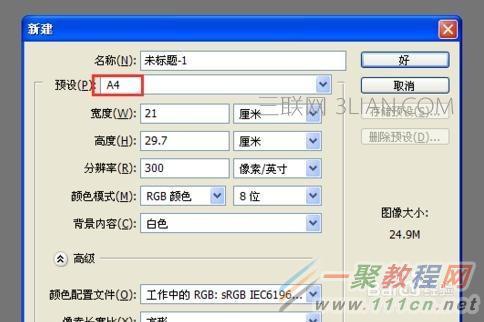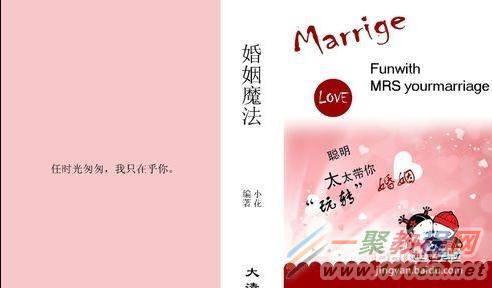最新下载
热门教程
- 1
- 2
- 3
- 4
- 5
- 6
- 7
- 8
- 9
- 10
ps怎么设计封面
时间:2022-06-28 18:05:34 编辑:袖梨 来源:一聚教程网
ps封面设计方法/步骤
1在ps中,新建一个A4纸,如图所示
2点击菜单中的“图像-→旋转画布→90度顺时针”按Ctrl+R调出标尺,用鼠标从左到右拉出几条参考线,如果发现画布太小,可能放大,左下角有个百分比,可以输入文字,然后用鼠标将画布拉长拉宽到没有滑动条的样子,这样方便后面做设计。ps封面设计教程
3将图片背景素材拖进来,调整好大小和位置,选择矩形选框工具,框选出一个需要 保留的区域,然后按Ctrl+Shift+I反选,点击菜单“选择→羽化”,在弹出来的对话框输入羽化半径,点击好。按Delete删除
4新建一个图层,用矩形选框工具绘制一个矩形选框,填充红色。选择画笔工具,设置一种圆形笔触,在红色块上点击多个,绘制一条
5将图片拖进来,调整好位置。再新建一个图层,点击横排文字工具,输入文字,调整好大小,字体,颜色,位置
6继续新建图层, 继续绘制图案和输入文字,重复上面的步骤ps封面设计教程
7接着我们来做左边部分。用矩形选框工具绘制一个矩形选框,填充一种和右边的颜色相仿的颜色。再新建一个图层,输入文字。 再拖一个图片来做点缀,左边部分就完成ps封面设计教程
8最后来做中间部分,是间比较简单,只需要建文字图层就好了,这里用直排文字工具,用之前的方法做。做完就全部完成了,最后保存所需要的格式
相关文章
- 饥荒蜘蛛人怎么玩 饥荒(联机版)蜘蛛人韦伯特点介绍及玩法讲解 12-01
- 原神嘉明什么时候出 嘉明上线时间一览 12-01
- 博德之门3荣誉模式法师塔伯纳德打法攻略详解 12-01
- dnf背叛者拉尔戈大头装扮外观汇总 12-01
- 绝区零2.4版本结束时间 12-01
- 致命公司小女孩在哪个地图 小女孩在哪个星球 12-01